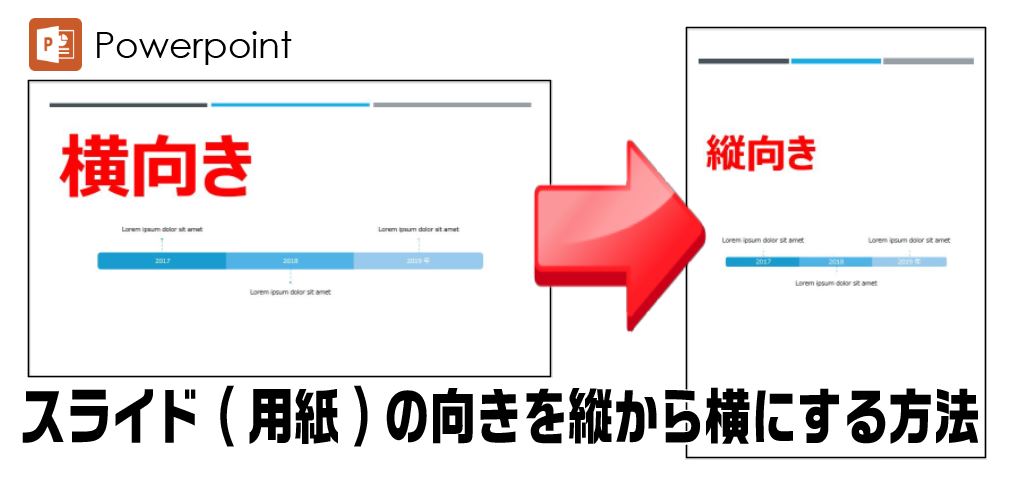パワーポイントのスライド(書式設定,印刷の向き)は基本横向きです。
同じOfficeソフトのWordは印刷設定から直感的に横向きする方法にたどり着くことができますが、
パワポの場合印刷設定から用紙の向き
つまりスライドの向きを縦にすることはできません。
パワーポイントのスライドを横向きに
今回は最新版無料の Microsoft Office オンラインMicrosoft 365 for the web (旧称 Office 365)のパワーポイントを使ってパワーポイントのスライドを横向きから縦向きに変更する方法を図解で分かりやすくご紹介します。
直感的には見つからない
Microsoft Office オンラインを立ち上げます
そこからパワーポイントを開きます

パワーポイントが立ち上がったら
「新しい空白プレゼンテーション」でもいいし、
「その他のテーマ」から任意のデザインの選択もできます。

説明のためとりあえず「新しい空白プレゼンテーション」を選びます。

こんな感じでパワーポイントが画面に重なるように立ち上がります。
ここでスライドの向き(ワードやエクセルなどでは印刷の向き)を設定していきます。

上のツールバーから「デザイン」をクリックしてください。

「デザイン」をクリックすると、
ツールバーの下にさらに新たなツールバーが出現します。
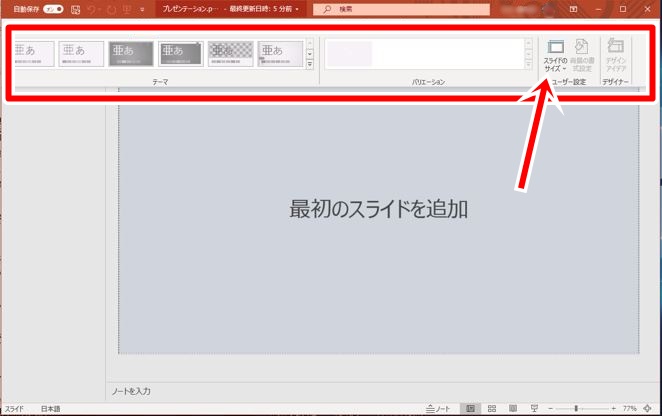
ここで「スライドのサイズ」をクリックします。

出現した小窓の一番下
「ユーザー設定のスライドのサイズ」をクリックします。
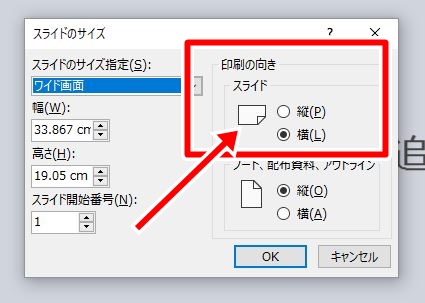
やっとたどりつきました。
ここで●横になっているラジオボタンから
◯縦のラジオボタンをクリックしてやれば
スライドは縦になりますが、
さらに…

ここで用紙サイズの設定までできるのです
スライドの向きが縦になったことを確認したら
左側を見てください
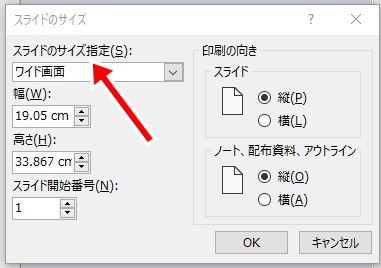
画面サイズを変更することができます。
デフォルトはワイド画面ですが
ここでは
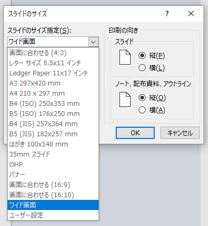
様々なサイズを選択することができます。
サイズの選択が終われば
下の「OK」ボタンをクリックしてください。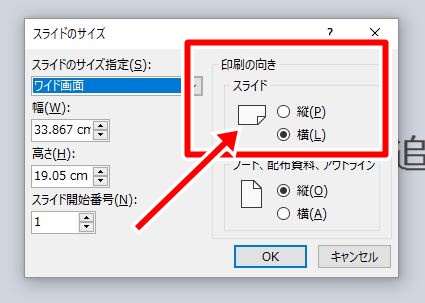
この画面に推移したら
とりあえず「サイズに合わせて調整」をクリックします。
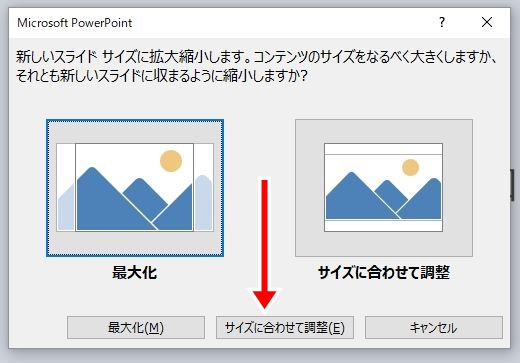
縦の画面になったスライドが現れ
作業を開始できます。
まとめ
縦横を直感的に選べないのが何とももどかしく
何でこんなに回りくどいのか
不思議なパワーポイントの縦横設定でした。